Android 6.0 tiene soporte incorporado para Chromecast, lo que facilita reproducir videos y mostrar fotos desde su dispositivo en su televisor o monitor. El soporte incorporado incluso le permite transmitir su pantalla de Android a su televisor sin necesidad de instalar aplicaciones adicionales y sin tener que comprar un televisor inteligente para hacerlo. Dicho esto, no hay ningún soporte para Chromecast en lo que respecta al reproductor de música predeterminado, lo que significa que no puede transmitir su audio a su televisor. Si usa servicios como Pandora y Spotify, sus aplicaciones podrían tener soporte incorporado para transmitir audio. Sin embargo, si tiene archivos de música almacenados en el almacenamiento de su dispositivo que desea transmitir, el reproductor de música predeterminado no puede transmitirlos a su televisor. Si está buscando una aplicación que transmita archivos de audio locales, Rocket Music Player es la respuesta.
Instala la aplicación y ve a su Configuración. Toque Recursos del sistema y habilite la compatibilidad con Chromecast. Reinicie su dispositivo según las instrucciones. Una vez que haya reiniciado su dispositivo, busque un archivo de música para reproducir. En la parte superior del reproductor de música, verá que ahora se puede ver un botón de Chromecast. Toque el botón y seleccione su dispositivo para comenzar a transmitir audio.

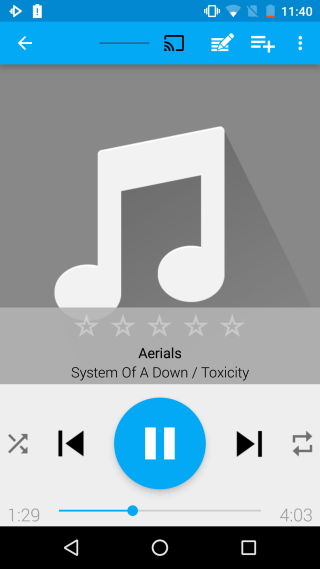
La aplicación tiene errores. Puede tomar uno o dos intentos para que se conecte con Chromecast. Si la aplicación se conecta pero no escucha ningún sonido, intente desconectarla y volver a conectarla. Lo probamos en un Nexus 5 con Android 6.0 y, aunque tomó algunos intentos para que funcionara, el sonido era suave y la música no tartamudeaba cuando se reproducía.
Instale Rocket Music Player desde Google Play Store













Comentarios